Une équipe (Teams) est un ensemble de contacts utilisant du contenu et des outils sur différents projets et missions. Dans Microsoft Teams, les membres d’une équipe peuvent discuter et partager des fichiers, des notes, etc. dans un seul emplacement. Pour créer votre équipe (Teams),
- Cliquez sur le bouton Équipes sur le côté gauche de l’application,
- Cliquez sur le bouton “Rejoindre ou créer une équipe”
- Optez pour l’option “Créer une équipe”
- Il existe différentes équipes avec Microsoft Éducation, nous nous intéresserons à l’équipe Classe. Une équipe Class est spécialement conçue pour gérer un groupe classe avec des enseignants et des étudiants. La fonction d’ajout d’affectations (devoirs) est mise en avant.
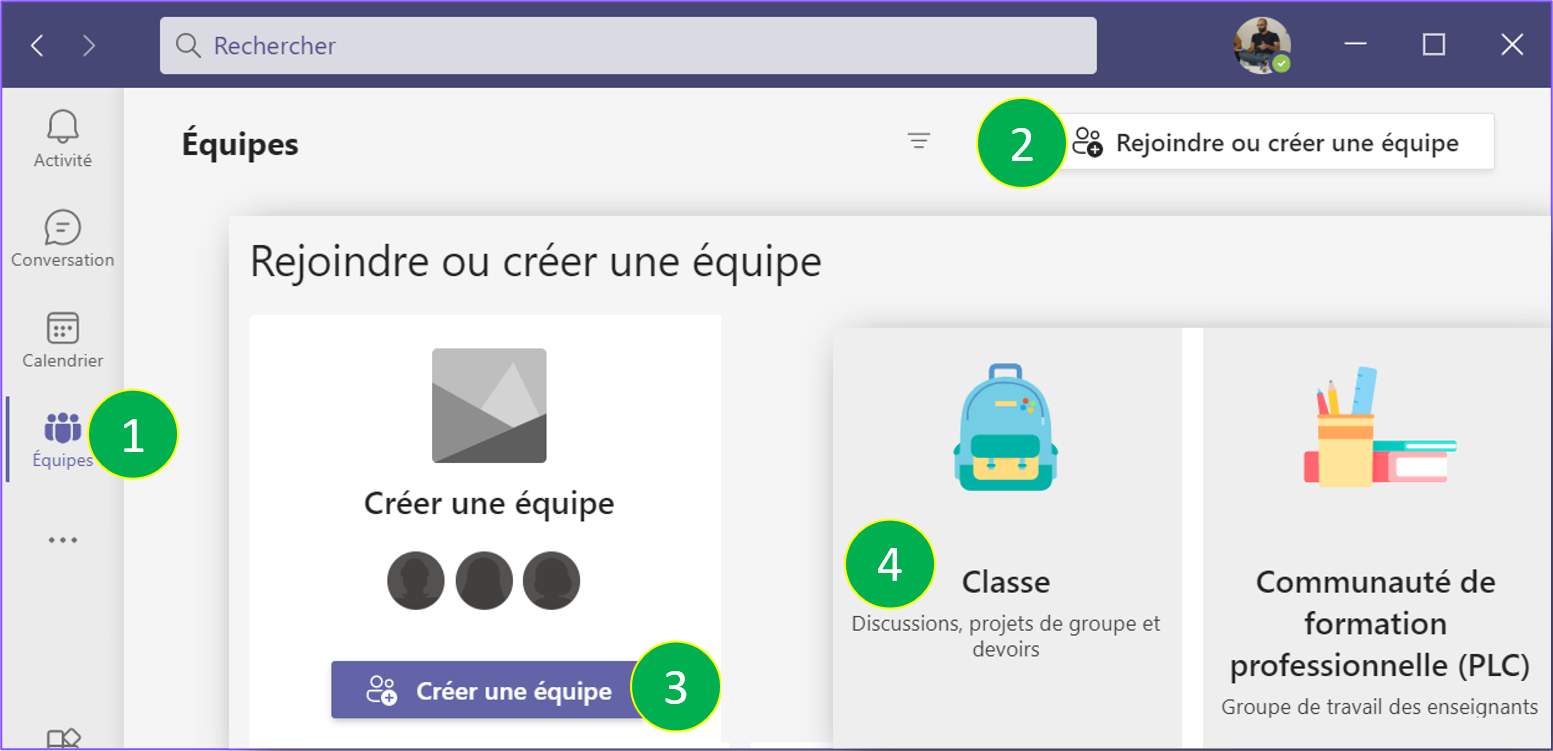
- Après avoir choisi Classe, vous nommez votre équipe,
- Ajoutez une description,
- Cliquez sur “Suivant”
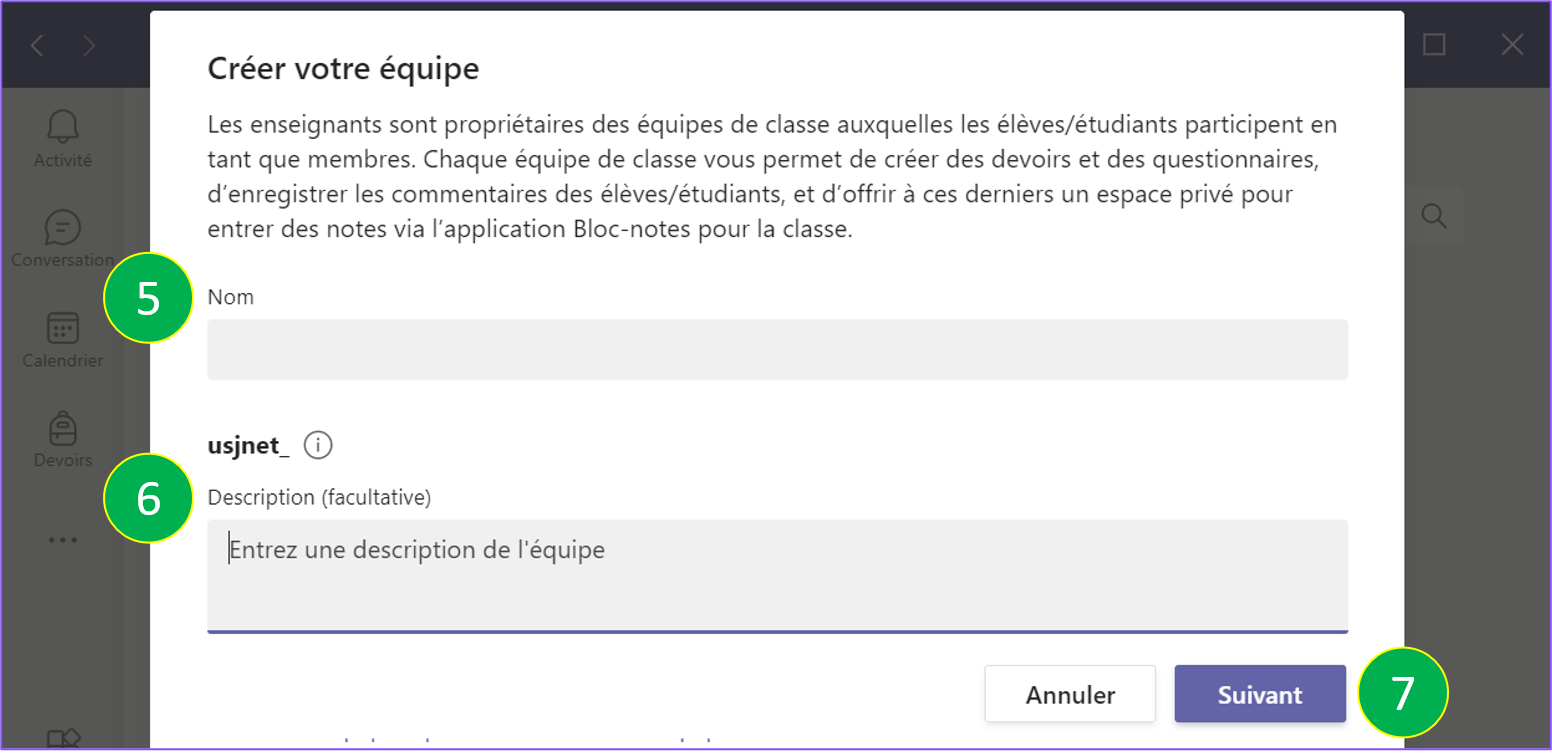
- Invitez des contacts (étudiants ou enseignants) à rejoindre votre équipe : la recherche des contacts se fait selon le mail USJ des étudiants / enseignants.
Conseil : Pendant la frappe, l’application recherche les correspondances. Par exemple, vous pouvez taper « Wadad » pour rechercher les étudiants inscrits sur « Office 365» qui ont ce prénom. - Cliquez sur “Ajouter”

Remarque :
- L’équipe Classes est toujours privée.
- Les étudiants recevront un courrier avec le lien vers l’équipe créée.
Le groupe créé s’ouvre sur le premier canal de conversation « General », et d’autres onglets sont également créés, pour permettre à tous de fournir des fichiers partagés, prendre des notes, accéder aux devoirs (affectations) ou à des applications liées…

